Localizar e Substituir no Word 2007.
Como localizar e substituir rapidamente uma palavra no texto?
Muitas vezes após ter digitado um longo texto é preciso substituir uma determinada palavra ou data.
Digamos que esta palavra ou data se repita em várias páginas deste documento e você precise substituí-la por uma outra. Será um trabalho árduo você utilizar a barra de rolagem para ir procurando página por página para fazer as devidas alterações, principalmente se o documento tiver umas 200 páginas.
O Word pode fazer isso em alguns segundos usando o recurso Localizar e Substituir.
Vamos mostrar aqui um exemplo prático para você entender como realizar esta tarefa:
1º Passo: Inserindo um texto de exemplo
Abra um documento em branco e digite nele =rand(30,4) e em seguida dê um Enter.
Este comando que introduz automaticamente um texto de exemplo. Ao invés de copiarmos ou criarmos um texto longo para realizar nosso exemplo utilizamos este comando (função), onde os números entre os parênteses significam o número de parágrafos e o número de vezes que a frase se repetirá dentro de cada parágrafo.
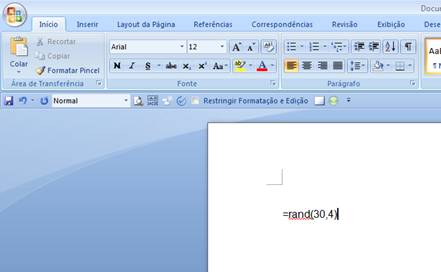
Veja na figura:
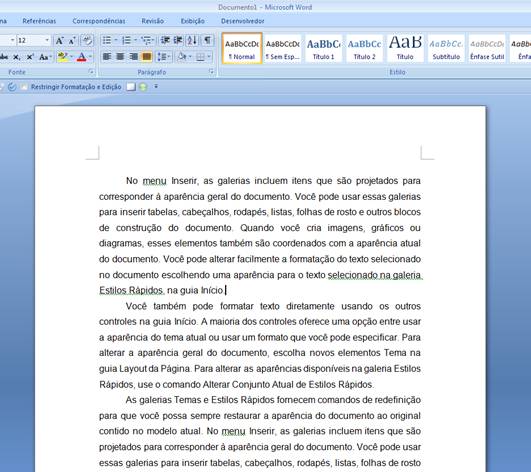
Neste caso nosso documento possui apenas sete páginas. Ele poderia ter muito mais. Mas para nosso exemplo estas sete páginas bastam.
2º Passo: Localizar e Substituir
Agora que já temos nosso texto, vamos supor que ao invés de menu deveria ser uma outra palavra, por exemplo: Guia.
Para fazer a substituição automática acione a Guia Inserir, no Grupo Edição clique na ferramenta Substituir... ou aperte CTRL + U simultaneamente.
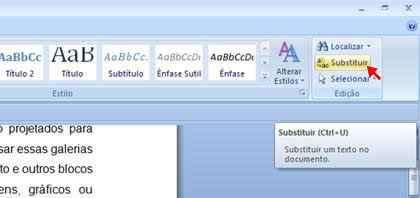
Surgirá a Caixa de Diálogo Localizar e Substituir.
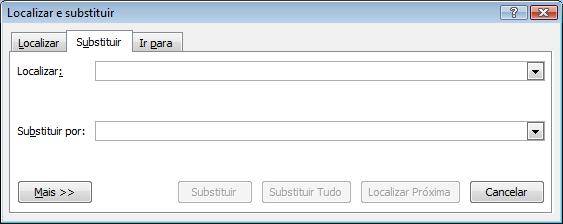
Em Localizar digite: menu
Em Substituir por digite: Guia
Lembre-se que para Localizar e Substituir todas as palavras, no nosso caso menu você deve clicar no botão Substituir tudo, pois, se você clicar no botão Substituir apenas a primeira palavra localizada será substituída.
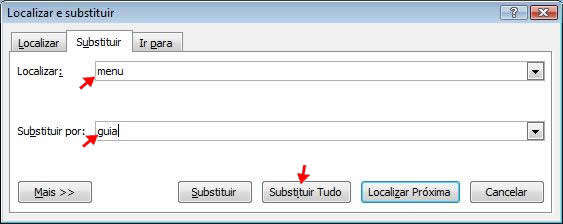
Após clicar no botão Substituir tudo o Word fará a substituição e exibirá uma mensagem mostrando quantas alterações foram efetuadas. Dê um OK e veja como ficou o texto.

Observe que onde havia a palavra menu foi alterado para Guia.
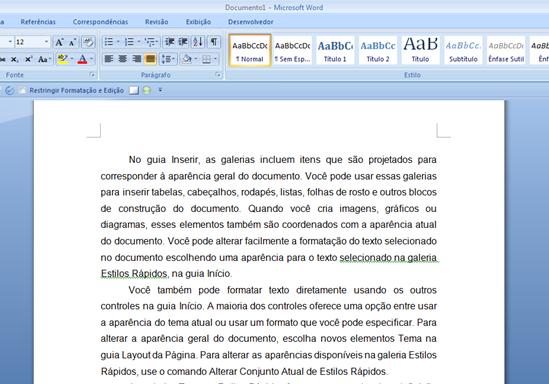
Considerações Finais: Este foi apenas um exemplo simples. Também é possível alterar uma frase inteira, quebra de linha, uma formatação, marca de parágrafo, marca de tabulação, acentos, qualquer letra, qualquer dígito e etc... Existem outras funções como Localizar e Ir para. O ideal é testar estas funções para entender como funcionam e o que fazem.


